Mac 用の Audible アプリはありますか? 【2025年更新】
「Mac 用の Audible アプリはありますか?」お気に入りの Audible オーディオブックを Mac でストリーミングできるかどうか疑問に思っていたので、これに興味がありました。この質問にすぐに答えられることを願っています。」
Audible は、優れたオーディオブックのコレクションを探している場合に最適なプラットフォームです。これの良い点は、Android や iOS ガジェットなどのポータブル デバイスからアプリにアクセスできることです。したがって、常に外出しているオーディオブック愛好家にとって、お気に入りのコンテンツにアクセスしながら、現在聴いている内容を把握することはまったく問題ではありません。ただし、「したい」と思う場合もあるでしょう。 Audible オーディオブックを他の形式でストリーミングする Mac 上にあるので、上記と同じ質問になりますが、Mac 用の Audible アプリはありますか?
幸いなことに、この記事では、上記のクエリに対処することに焦点を当てます。最初のパートに進むにつれて、「Mac 用の Audible アプリはありますか?」という質問に対する答えがわかります。すぐに質問。
記事の内容 パート 1: Mac 用の Audible アプリがあるかどうかを調べるパート 2: Mac で Audible オーディオブックをストリーミングする方法パート 3: Audible ブックをダウンロードして任意のデバイスでアクセスするパート4:要約
パート 1: Mac 用の Audible アプリがあるかどうかを調べる
早速、記事のこのセクションで、「Mac 用の Audible アプリはありますか?」質問には答えられるものとする。
上記の質問に対する答えが否定的であることを共有するのは非常に残念です。残念ながら、Windows とは異なり、Mac では使用できる Audible アプリはありません。ただし、Mac 経由で Audible でオーディオブックのストリーミング活動を継続する場合、これは心配する必要はありません。 「Mac 用の Audible アプリはありますか?」ということは知っておく必要があります。質問の答えは「いいえ」でしたが、Mac を使用して Audible のお気に入りを聴く方法はまだたくさんあります。
「Mac 用の Audible アプリはありますか?」という問題に対処しようとしているとのことですが、 Mac のようなはるかに大きな画面でも Audible オーディオブックを聴くことができるのは確かに素晴らしいことなので、この質問には疑問があります。したがって、心配を払拭して次のパートに進むと、Mac を使用してお気に入りの Audible オーディオブックをストリーミングできるようにするために試せる回避策が表示されます。
パート 2: Mac で Audible オーディオブックをストリーミングする方法
この記事は「Mac 用の Audible アプリはありますか?」に答えるために作成されました。クエリ。ただし、Mac で Audible オーディオブックを聴くために試せるさまざまな方法に関する情報を提供することも価値があります。したがって、記事のこのセクションを追加しました。
クラウドプレーヤーの使用
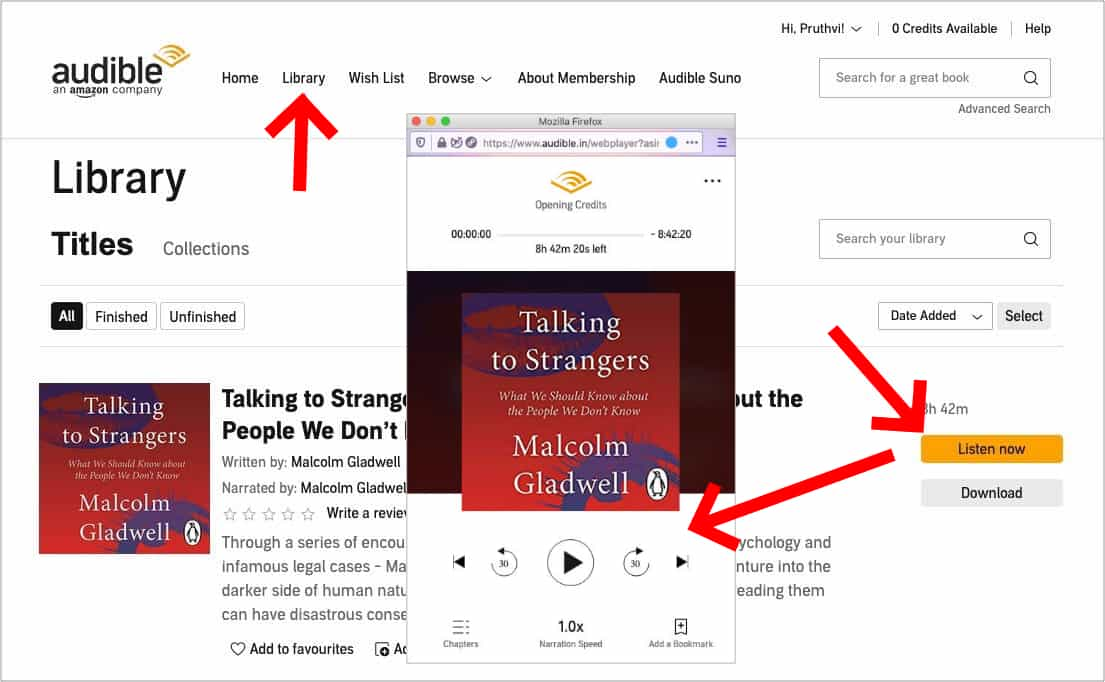
Audible は確かに素晴らしいプラットフォームです。ユーザーにアプリを提供するだけでなく (もちろん、ポータブル デバイスや Windows PC にインストールできます)、Audible 愛好家が自分のアカウントにオンラインでアクセスできる Audible Cloud Player もあります。使い方はとても簡単です。 Mac のブラウザから Audible Web サイトにアクセスし、アカウントの資格情報を使用してアカウントにサインインするだけです。ログインに成功したら、ライブラリに移動して、聞きたい特定の Audible オーディオブックを探します。その隣には、最終的にその特定のタイトルを聴き始めるためにクリックする必要がある「再生」ボタンがあるはずです。
Audible Cloud Player を使用すると、ブックマークを追加したり、次にストリーミングしたいチャプターにジャンプしたり、現在の再生速度に満足できない場合は単純に再生速度を変更したりできるなど、他の特典もお楽しみいただけます。
ただし、これを使用する場合は、ストリーミング中に問題が発生しないように、Mac が安定した Wi-Fi ネットワークに接続されていることを確認する必要があります。
iTunes アプリを使用する
Mac で Audible タイトルをストリーミングする正式な方法は、iTunes アプリを使用することだと言えます。 iTunes 経由で Audible 書籍を聴き始める方法を見てみましょう。
ステップ1。 Audible デスクトップ Web サイトで、「ライブラリ」に移動します。ダウンロードしたいオーディオブックを探し、その横にある「ダウンロード」ボタンをタップします。完了したら、ダウンロードしたファイルをクリックします。
ステップ2。現在使用しているコンピュータを認証するように求めるポップアップ ウィンドウが表示されます。 「はい」ボタンを押すだけです。
ステップ 3。新しいタブが開き、Audible のログイン詳細を入力するように求められます。必要に応じてご提供ください。これを完了すると、「アクティベーションを完了するにはここをクリックしてください」メニューが表示されます。これをクリックしてください。
ステップ4。最後に、iTunes アプリが自動的に起動します。オーディオブックを表示するには、「オーディオブック」セクションにマウスを移動します。
Mac の iTunes アプリを通じて、Audible のお気に入りを聴き始めることができます。章にジャンプするときは、画面の上部にあるメニュー バーを使用する必要があることに注意してください。
これは十分良いことですが、一部のユーザーは、Audible タイトルを聴くときに iTunes アプリを使用する場合のいくつかの欠点について不満を抱いています。
- 再生速度を変更することはできません。
- ブックマークはできません。
- 携帯電話などのデバイスで同期しようとすると、通常、同期に関して問題が発生します。
- iTunes のユーザー インターフェイスは、どういうわけかオーディオブックのストリーミングにはあまり理想的ではありません。
Androidエミュレータの使用
一部のユーザーはこう言っています Androidエミュレータを使用する 「Nox」などでも動作します。この方法についてさらに詳しく知りたい場合は、読み続けてください。
ステップ1。 Nox の公式 Web サイトにアクセスし、Mac にダウンロードします。
ステップ2。ダウンロードしたら、.dmg ファイルを開いて Mac にインストールします。完了したら、「Nox App Player」を「アプリケーション」フォルダーにドラッグする必要があります。アプリを最終的に実行するには、必要なすべての権限を許可する必要があります。 Mac を再起動することもお勧めします。
ステップ 3。 Nox App Player を使用すると、「Audible android apk」ファイルを検索し、見つかったら、Android デバイスを使用する場合と同じ方法でインストールできます。
Audible Android アプリのインストールが完了したら、Amazon アカウントを開くだけで、ライブラリにオーディオブックのコレクションが表示されるようになります。このアプリの UI は非常に直感的です。さらに、再生速度を変更したり、他のチャプターにジャンプしたりできるなど、他の利点もお楽しみいただけます。
パート 3: Audible ブックをダウンロードして任意のデバイスでアクセスする
あなたが Mac の熱心なユーザーなら、「Mac 用の Audible アプリはありますか?」という質問に対する答えが見つからないことを知って、間違いなくがっかりするでしょう。特に Audible オーディオブック ストリーミングに興味がある場合、この質問は否定的です。幸いなことに、第 2 部で紹介するように、Mac で Audible のお気に入りを聴く方法は他にもあります。ただし、他の制限を考慮せずに Audible タイトルをストリーミングする、より良い方法があることを知っておく必要があります。つまり、それらをダウンロードし、任意のデバイスまたはメディア プレーヤーでアクセスできるようにします。しかし、DRM で暗号化されている場合、どのようにこれを行うことができるのでしょうか?
さて、上記は簡単です。この場合、必要なのは、次のような専門的なツールの助けです。 TunesFun 可聴コンバーター。これは、DRM 解除を迅速に行う強力なソフトウェア アプリです。この利点とは別に、オーディオブックを MP3 などのより柔軟な形式に変換するのにも役立ちます。 60倍速で動作することも注目に値します。確かに、時間を無駄にすることはできません。さらに、オーディオブックの元の品質、ID タグ、メタデータ情報もすべて維持されます。
使いやすさを確認・試してみたい方は、 TunesFun Audible Converter については、以下のガイドも使用できます。

ステップ1。 をインストールします TunesFun Audible Converter をコンピュータ上で起動し、起動したら、変換する Audible ブックの追加を開始します。
ステップ2。この記事では、Mac で Audible タイトルを聴くための最適な方法を見つけようとしているため、好みの出力形式を選択してください。ただし、それが Mac で再生可能であることを確認してください。変更したい出力パラメータのオプションを変更します。

ステップ 3。準備ができたら、「変換」ボタンをタップします。
すぐに、変換され DRM フリーの Audible 書籍がコンピュータに保存されることがわかります。これらにアクセスして、所有しているガジェットに移動できるようになりました。
パート4:要約
「Mac 用の Audible アプリはありますか?」ついに!これはもう答えられています。 Audible アプリは Mac では利用できませんが、ストリーミングする方法はたくさんあるので、Mac を使用して Audible 本を聴くことを妨げるものではないことを知るのは素晴らしいことです。繰り返しになりますが、これらの方法の中で、タイトルをダウンロードし、次のようなアプリを介して変換するのが最善であると言えます。 TunesFun 可聴コンバーター!
コメントを書く